Universal Framework
Universal Framework에 대한 공부
Universal Framework (범용 프레임워크)
디바이스와 시뮬레이터에서 사용가능하도록 범용적으로 프레임워크를 만드는 것입니다.
Device에서의 OS, SimulatorOS 둘 모두에 적용하기 위해서는 Valid Architecture가 모두 존재해야합니다. iPhone OS에서의 CPU와, macOS에서의 경우 시뮬레이터의 구동을 위해서는 macOS의 CPU가 구현되어 맞춰줘야 합니다.
이러한 문제점을 해결하기 위해서 나온 것이 Universal Framework입니다.
Universal Framework 의 장점
- 코드 재사용성이 올라간다.
- 코드 숨기가 쉬워진다.
- 코드 모듈화에 이점을 갖는다.
- 쉬운 통합이 가능하다.
- 쉽게 배포할 수 있다.
사용법
Target 아래쪽에 있는 + 버튼을 누릅니다. 그 후 Other -> Aggregate를 추가합니다. (Framework와 XCFramework 둘다 생성해줍니다.)
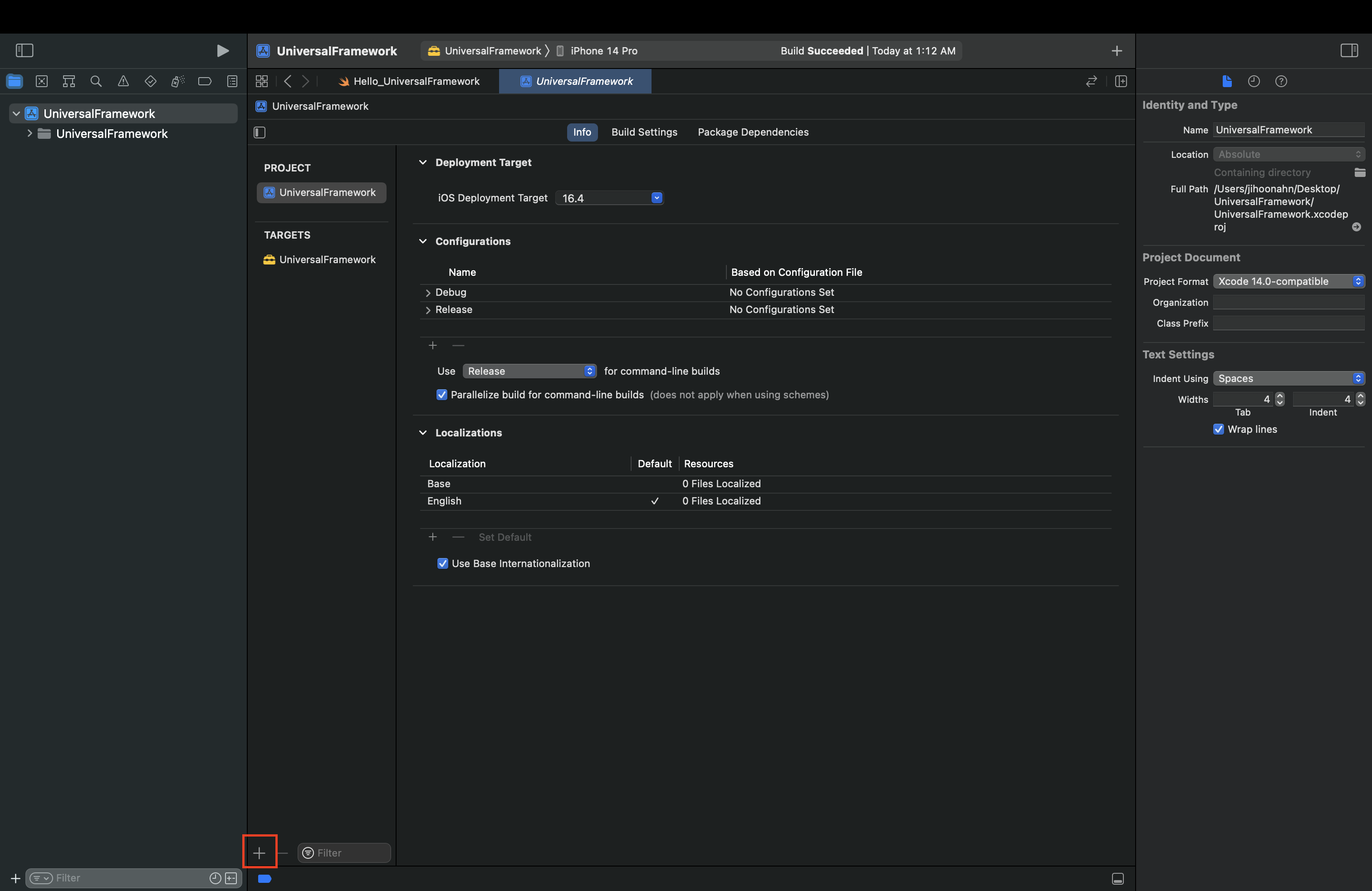
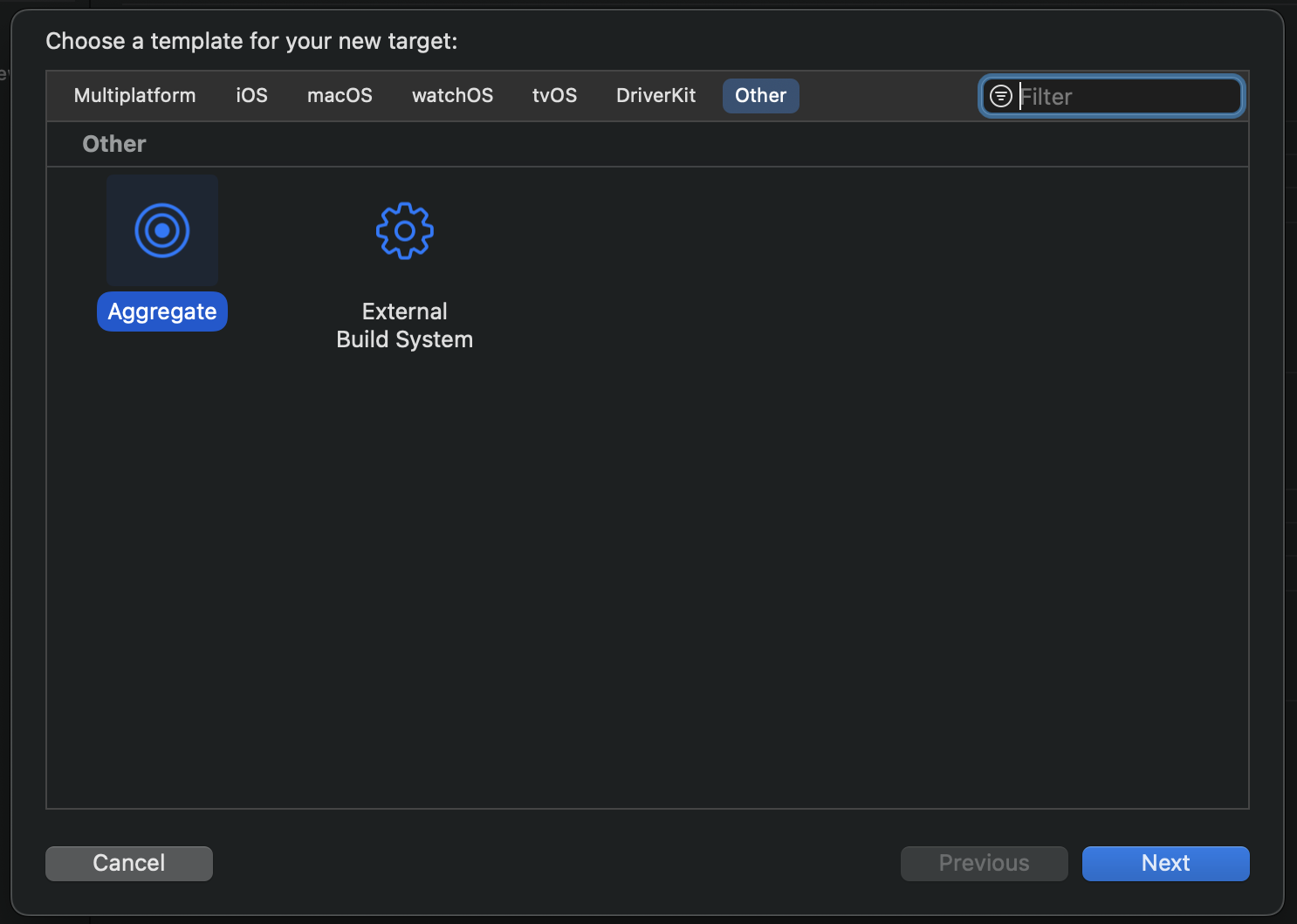
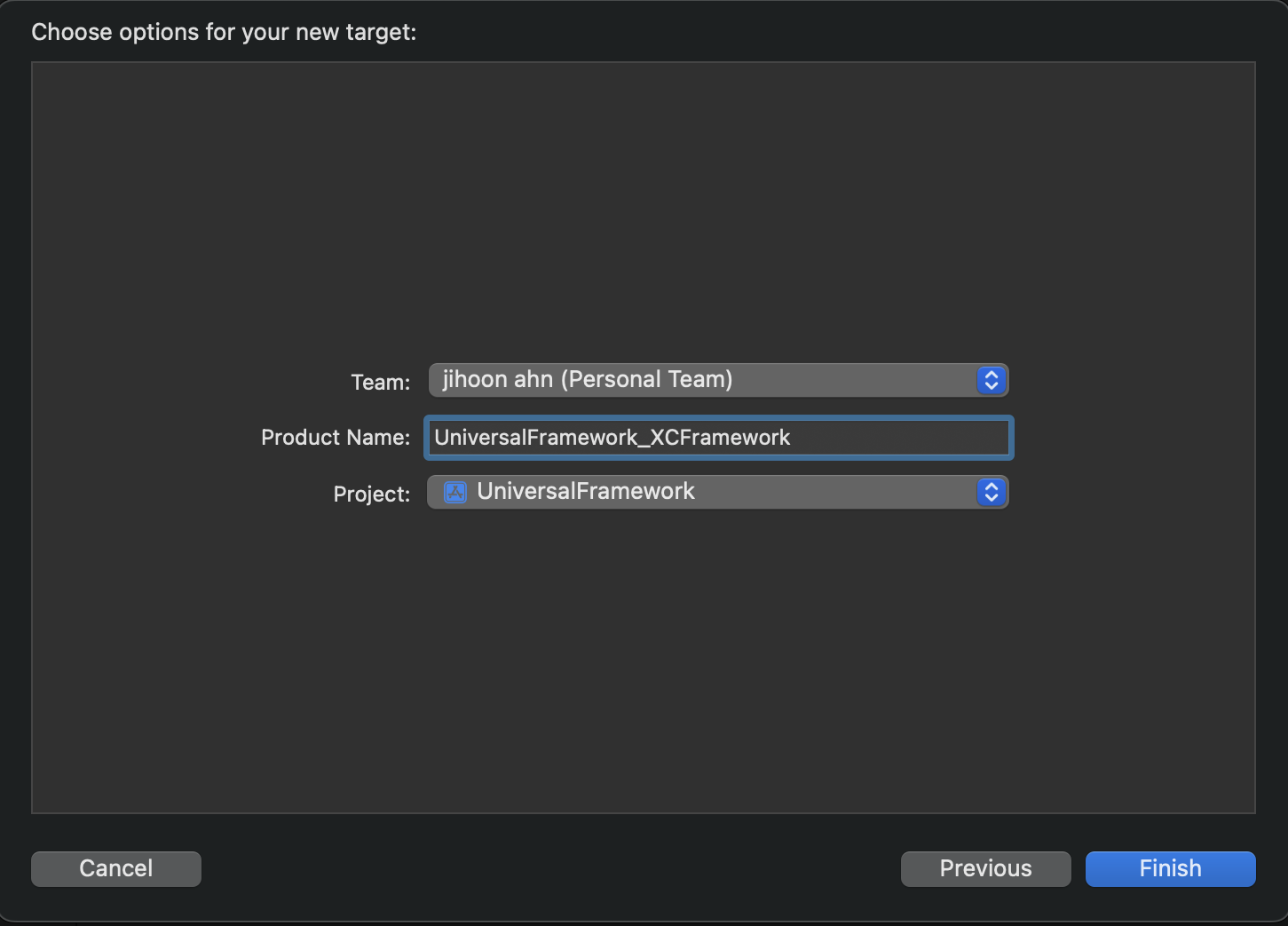
Add Script
각각의 Aggregate에 Script를 추가해줍니다.
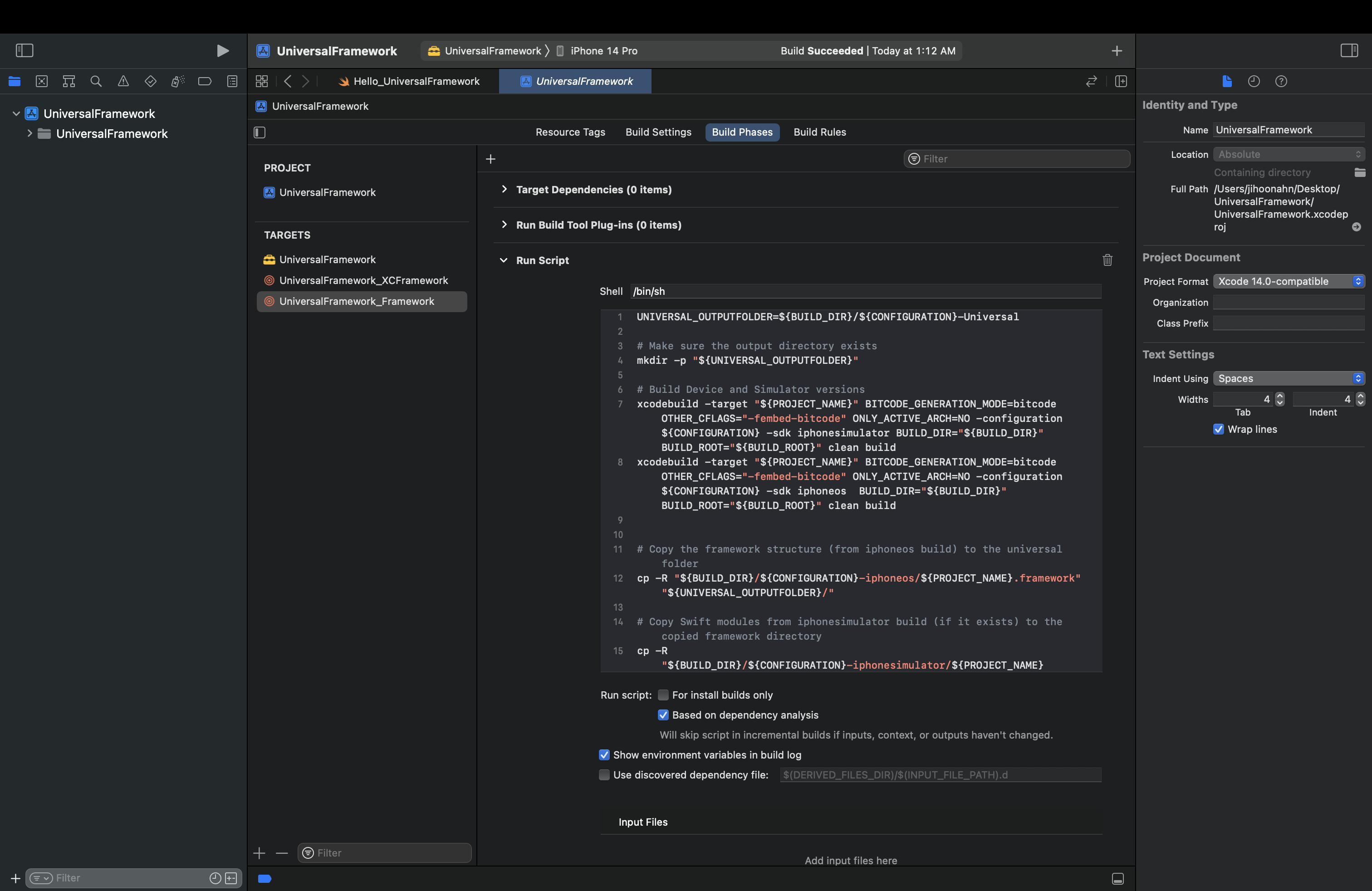
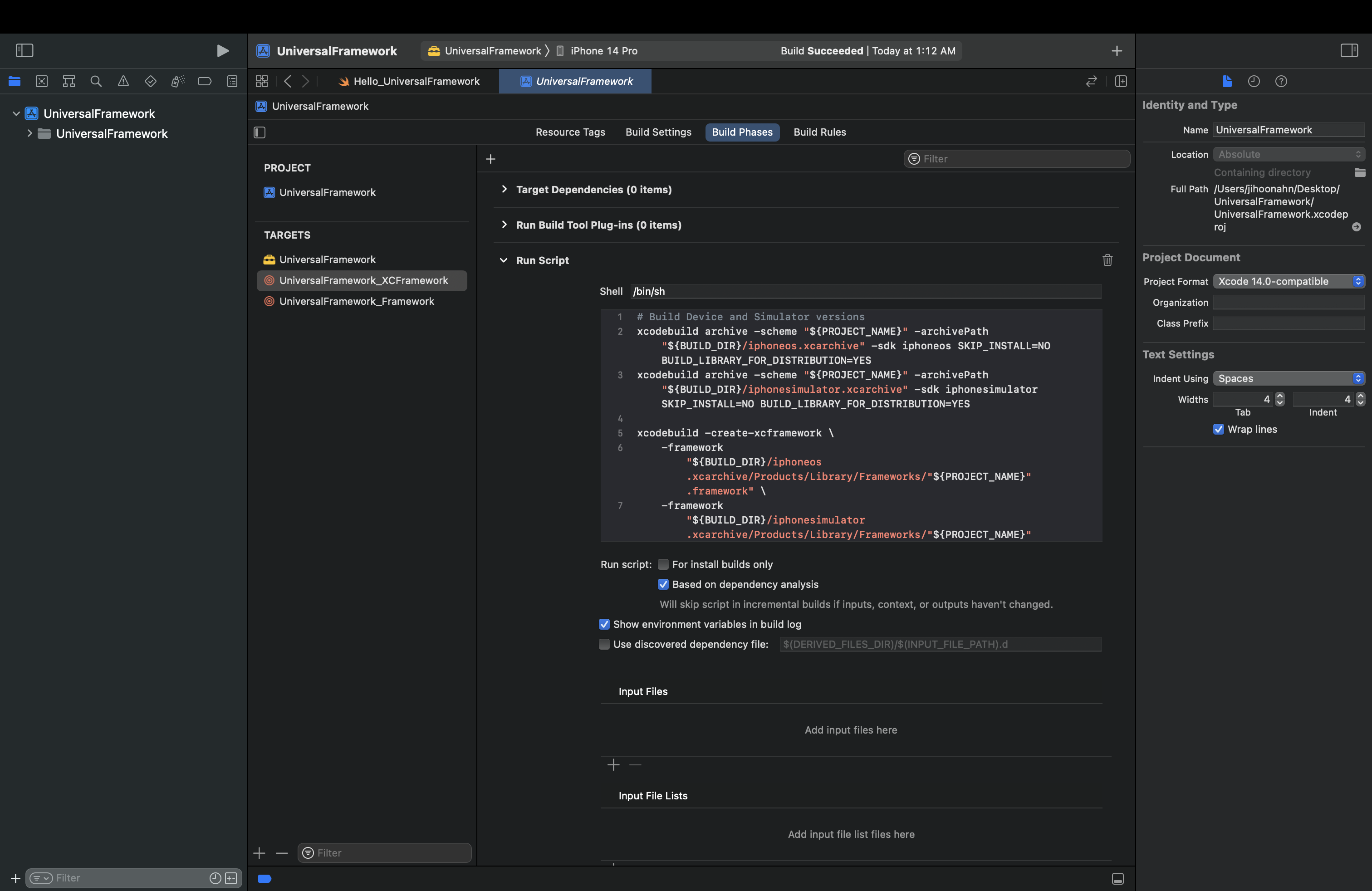
XCFramework
# Build Device and Simulator versions
xcodebuild archive -scheme "${PROJECT_NAME}" -archivePath "${BUILD_DIR}/iphoneos.xcarchive" -sdk iphoneos SKIP_INSTALL=NO BUILD_LIBRARY_FOR_DISTRIBUTION=YES
xcodebuild archive -scheme "${PROJECT_NAME}" -archivePath "${BUILD_DIR}/iphonesimulator.xcarchive" -sdk iphonesimulator SKIP_INSTALL=NO BUILD_LIBRARY_FOR_DISTRIBUTION=YES
xcodebuild -create-xcframework \
-framework "${BUILD_DIR}/iphoneos.xcarchive/Products/Library/Frameworks/"${PROJECT_NAME}".framework" \
-framework "${BUILD_DIR}/iphonesimulator.xcarchive/Products/Library/Frameworks/"${PROJECT_NAME}".framework" \
-output "${BUILD_DIR}/"${PROJECT_NAME}".xcframework"
# Copy the xcframework to the project directory
cp -R "${BUILD_DIR}/"${PROJECT_NAME}".xcframework" "${PROJECT_DIR}"
# Open the project directory in Finder
open "${PROJECT_DIR}"
Framework
UNIVERSAL_OUTPUTFOLDER=${BUILD_DIR}/${CONFIGURATION}-Universal
# Make sure the output directory exists
mkdir -p "${UNIVERSAL_OUTPUTFOLDER}"
# Build Device and Simulator versions
xcodebuild -target "${PROJECT_NAME}" BITCODE_GENERATION_MODE=bitcode OTHER_CFLAGS="-fembed-bitcode" ONLY_ACTIVE_ARCH=NO -configuration ${CONFIGURATION} -sdk iphonesimulator BUILD_DIR="${BUILD_DIR}" BUILD_ROOT="${BUILD_ROOT}" clean build
xcodebuild -target "${PROJECT_NAME}" BITCODE_GENERATION_MODE=bitcode OTHER_CFLAGS="-fembed-bitcode" ONLY_ACTIVE_ARCH=NO -configuration ${CONFIGURATION} -sdk iphoneos BUILD_DIR="${BUILD_DIR}" BUILD_ROOT="${BUILD_ROOT}" clean build
# Copy the framework structure (from iphoneos build) to the universal folder
cp -R "${BUILD_DIR}/${CONFIGURATION}-iphoneos/${PROJECT_NAME}.framework" "${UNIVERSAL_OUTPUTFOLDER}/"
# Copy Swift modules from iphonesimulator build (if it exists) to the copied framework directory
cp -R "${BUILD_DIR}/${CONFIGURATION}-iphonesimulator/${PROJECT_NAME}.framework/Modules/${PROJECT_NAME}.swiftmodule/." "${UNIVERSAL_OUTPUTFOLDER}/${PROJECT_NAME}.framework/Modules/${PROJECT_NAME}.swiftmodule"
# Create universal binary file using lipo and place the combined executable in the copied framework directory
lipo -create "${BUILD_DIR}/${CONFIGURATION}-iphonesimulator/${PROJECT_NAME}.framework/${PROJECT_NAME}" "${BUILD_DIR}/${CONFIGURATION}-iphoneos/${PROJECT_NAME}.framework/${PROJECT_NAME}" -output "${UNIVERSAL_OUTPUTFOLDER}/${PROJECT_NAME}.framework/${PROJECT_NAME}"
# Copy the framework to the project directory
cp -R "${UNIVERSAL_OUTPUTFOLDER}/${PROJECT_NAME}.framework" "${PROJECT_DIR}"
# Open the project directory in Finder
open "${PROJECT_DIR}"
Run
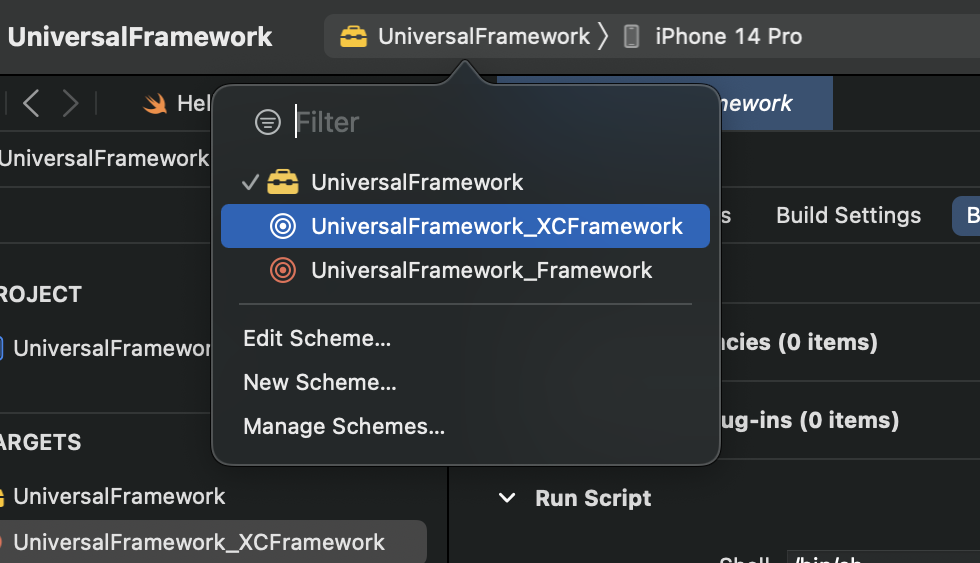
각각 원하는 Aggregate Scheme를 선택하고 빌드하면 됩니다.
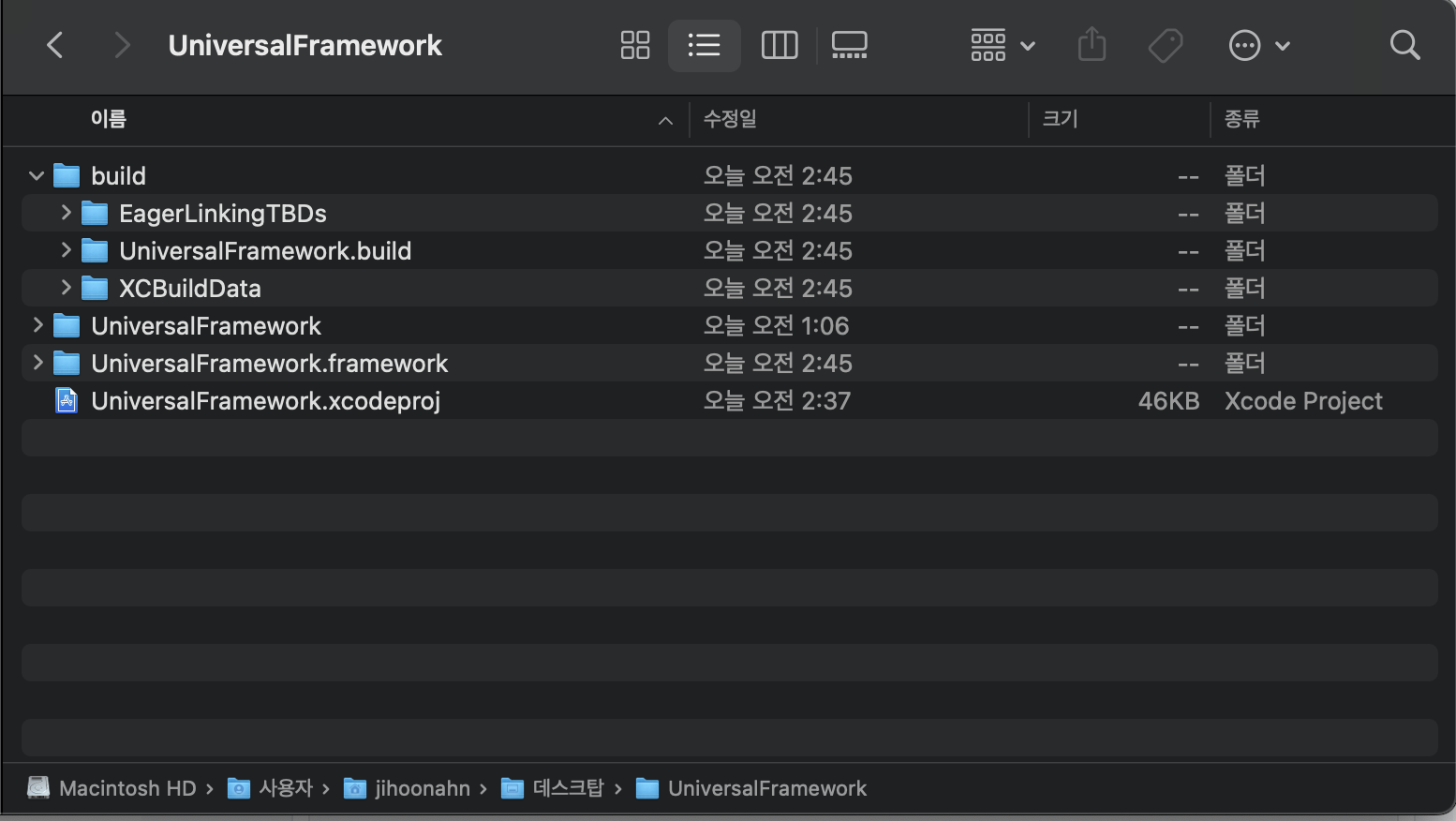
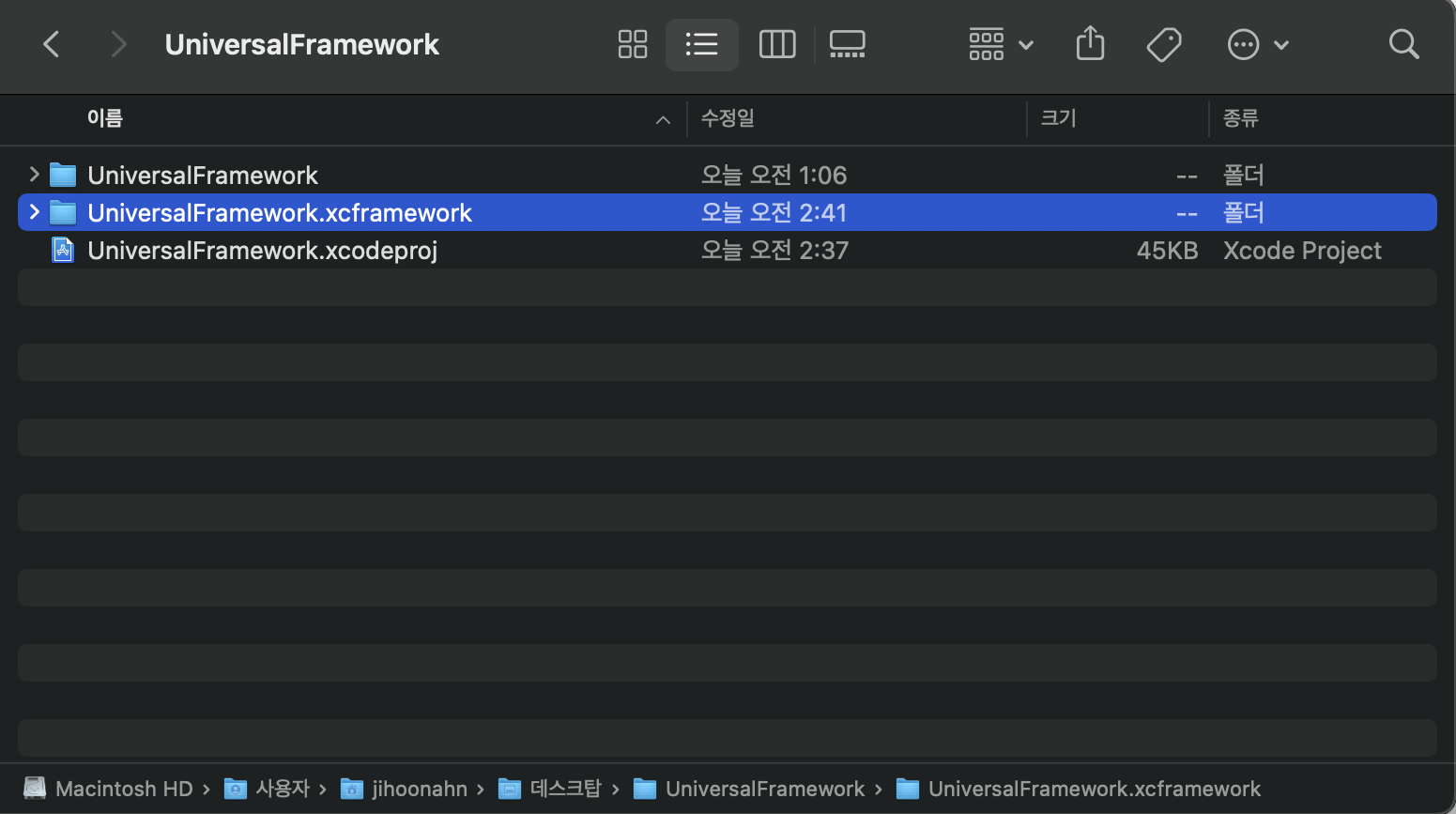
좌 Framework Aggregate로 빌드 했을 때, 우 XCFramework Aggregate로 빌드 했을 때